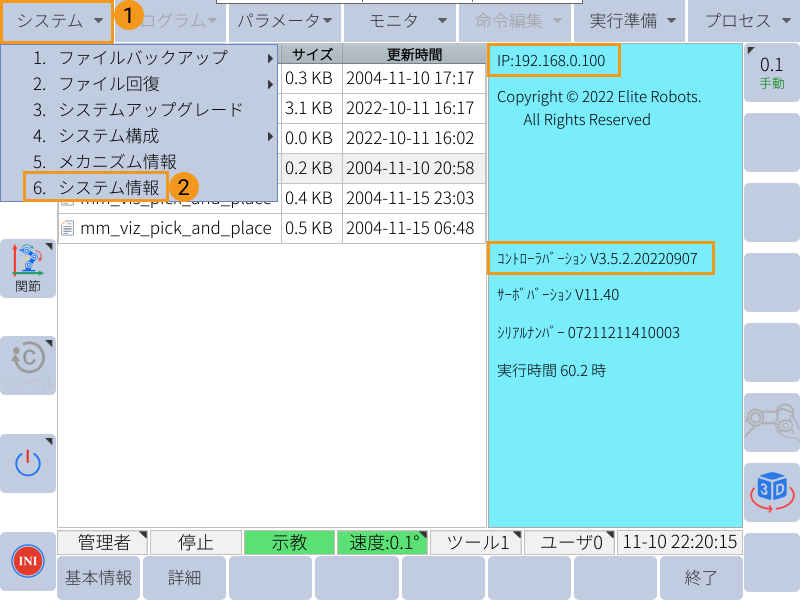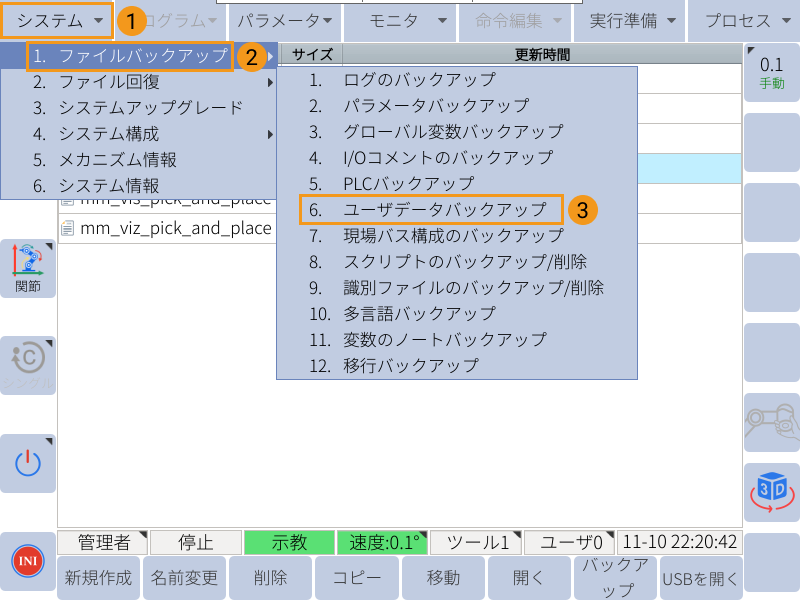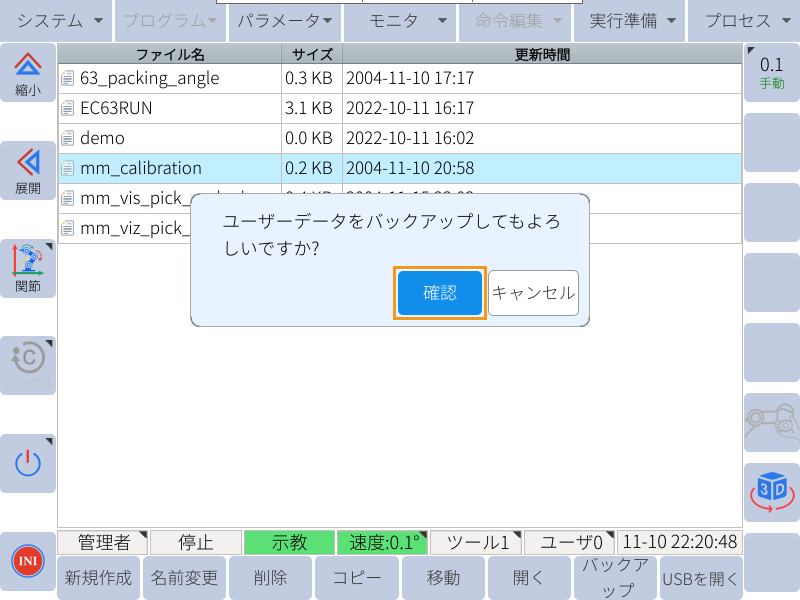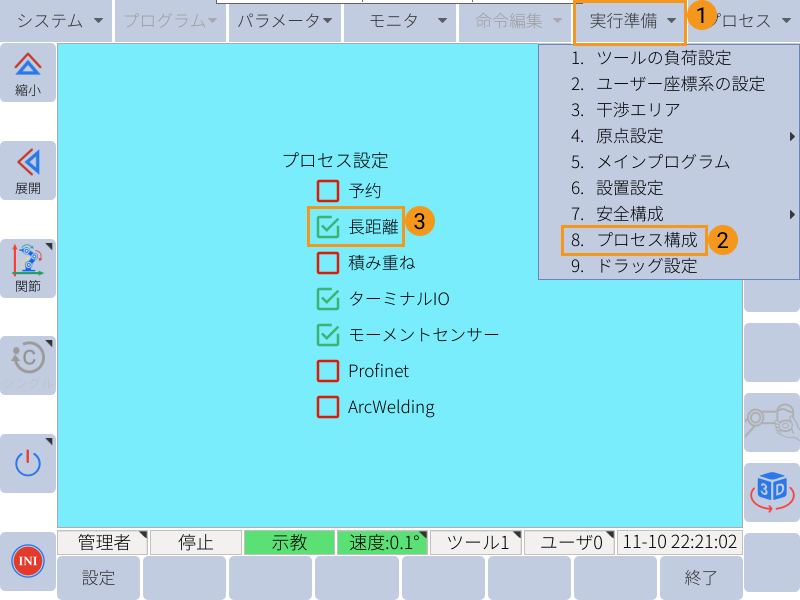Vizティーチング通信設定(Elite EC)
以下では、VizによりElite ECシリーズロボットをティーチングする方法について説明します。
事前準備
ハードウェアとソフトウェアバージョンを確認
|
本文に記載されている型番およびバージョンは、動作確認に使用したものです。その他の型番やバージョンについても、本文を参考に操作をお試しください。問題が発生した場合は、Mech-Mindのテクニカルサポートまでお問い合わせください。 |
-
コントローラのバージョン:3.5
ネットワーク接続を確立
IPアドレスを変更
|
以下のいずれかのLANポートのIPアドレスを変更することで、両方のLANポートのIPアドレスが同じネットワークセグメントにあるようにすることができます。
|
ロボットのIPアドレスを変更するには、以下の手順を実行します。
-
管理者アカウントへ切替:キーを TEACH にし、左下のアカウントモードが 管理者 になっていることを確認します。
管理者 になっていない場合、アカウントモードをタップして 管理者 を選択し、パスワード(デフォルトパスワードは333333)を入力してから、左下隅にある 設定 をタップします。
-
ティーチペンダントで を順番にタップします。

-
これでIPを変更することができます。IPを変更したら、設定 をタップして変更を保存します。
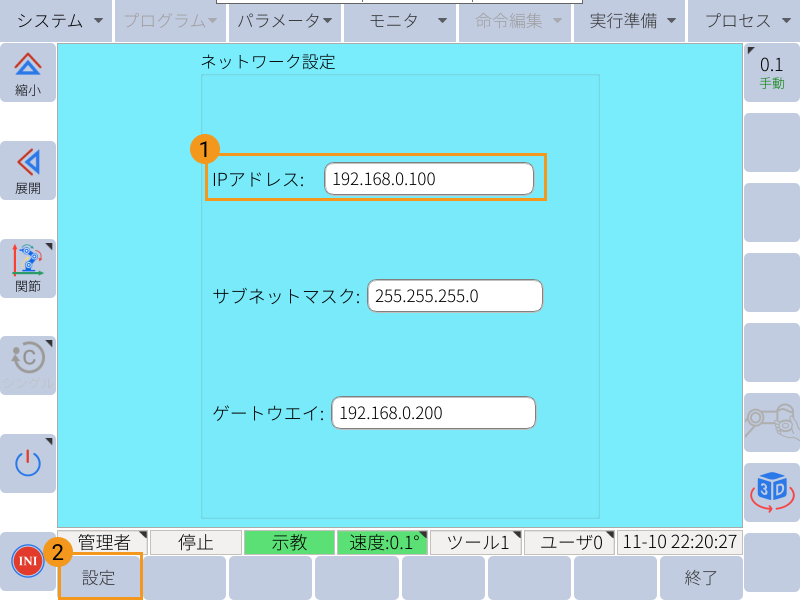
Vizティーチング通信をテスト
Mech-Vizプロジェクトの作成
-
Mech-Vizソフトウェアを起動し、キーボードの Ctrl + N(新規作成)を押します。下図のような画面で、お使いのロボットのブランドや型番に応じてロボットモデルを選択します。
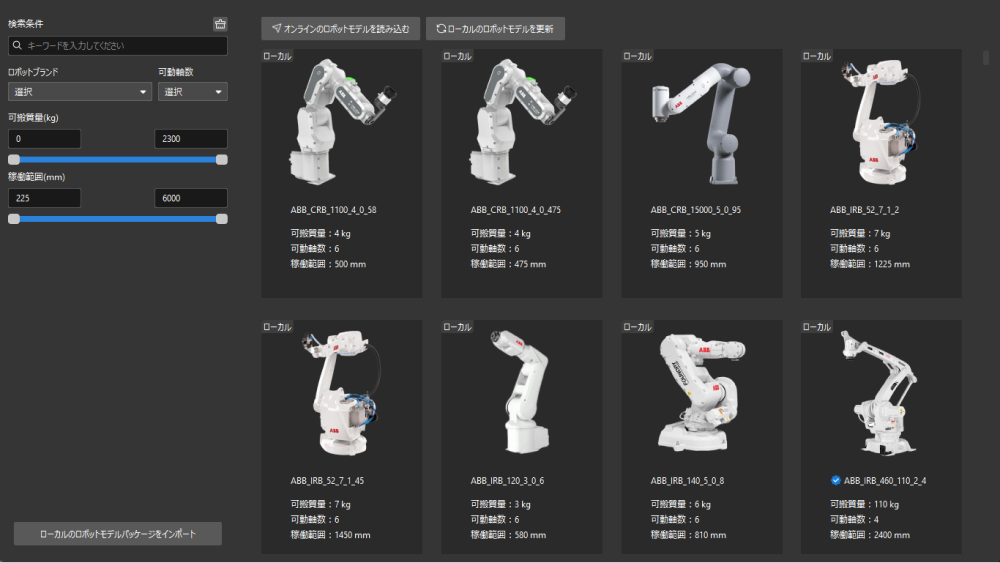
-
Ctrl + S を押して、プロジェクトを保存するフォルダを作成または選択します。
-
Mech-Vizの左側パネルでプロジェクトを右クリックし、自動的に読み込む にチェックを入れます。
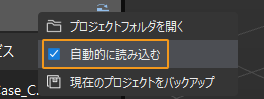
ロボットを接続
-
Mech-Vizのツールバーで Vizティーチングによりロボットを接続 をクリックします。
-
ロボットIPアドレス にロボット実機のIPアドレスを入力し(図中のIPアドレスは説明のためのものです)、ロボットを接続 をクリックします。

Mech-Vizがロボット実機との接続に成功すると、現在のステータスが 接続済み と表示され、ツールバーのアイコンが青から緑に変わります。

接続に失敗した場合、設定されたロボットIPアドレスが正しいか確認してください。
ロボットを移動
-
Mech-Vizのツールバーで速度と加速度を5%に設定します。

-
ツールバーの ロボットを同期させる をクリックして選択状態にすると、仮想空間の仮想ロボットの位置姿勢がロボット実機の位置姿勢に同期されます。その後、ロボットを同期させる をもう一度クリックして、選択状態を解除します。

-
ロボット タブで、J1の関節角度を調整します(例:0°から3°に変更)。すると、仮想ロボットの位置姿勢が変更されます。

-
ロボット実機を移動 をクリックし、ロボット実機の位置姿勢が変更されたかどうかを確認します。ロボット実機が仮想ロボットの位置姿勢に移動すると、Vizティーチング通信ができることを示します。
ロボットを操作する際は、人の安全を確保してください。緊急時には、ティーチペンダントの緊急停止ボタンを押してください!